Cambiar los ajustes de la Carpeta de destino del documento
Puede cambiar los ajustes de un botón de Carpeta de destino del documento que ha registrado en la barra de salida en la pantalla de Desktop Browser.
Cambiar una Carpeta de destino del documento
1.
Haga clic con el botón derecho del ratón en  (Carpeta de destino del documento) y seleccione [Cambiar].
(Carpeta de destino del documento) y seleccione [Cambiar].
O seleccione el menú [Archivo] > [Herramientas] > [Configuración de la barra de salida] > (nombre de la Carpeta de destino del documento) > [Cambiar].

Aparecerá el cuadro de diálogo [Configuración de la carpeta de destino del documento].
|
NOTA
|
|
También puede realizar la misma operación haciendo clic en
 para el botón de la Carpeta de destino del documento mostrado en la cinta o la barra de herramientas y seleccionando [Cambiar]. Si un botón de salida no se muestra en la cinta o la barra de herramientas, consulte lo siguiente para visualizarlo. para el botón de la Carpeta de destino del documento mostrado en la cinta o la barra de herramientas y seleccionando [Cambiar]. Si un botón de salida no se muestra en la cinta o la barra de herramientas, consulte lo siguiente para visualizarlo.También puedes establecer una Carpeta de destino del documento desde Desktop Editor. Para establecer una Carpeta de destino del documento desde Desktop Editor, siga uno de los siguientes pasos.
Menú [Archivo] > [Configuración/Administración] > [Configuración de la carpeta de destino del documento] > (nombre de la Carpeta de destino del documento) > [Cambiar]
Haga clic en
 para la Carpeta de destino del documento mostrada en la cinta o la barra de herramientas y seleccione [Cambiar]. para la Carpeta de destino del documento mostrada en la cinta o la barra de herramientas y seleccione [Cambiar]. |
2.
Modifique los ajustes avanzados de la Carpeta de destino del documento.
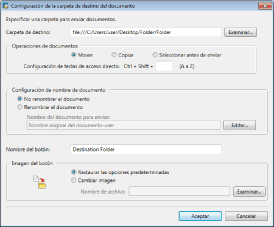
Para obtener información acerca de los ajustes de la Carpeta de destino del documento, consulte:
3.
Haga clic en [Aceptar].
Aparece un mensaje de confirmación.
4.
Haga clic en [Aceptar].
Se cambian los ajustes de la Carpeta de destino del documento.
|
NOTA
|
|
Aunque cambie el nombre, copie o mueva la Carpeta de destino del documento en Desktop Browser, sus ajustes se mantienen. Si copia una Carpeta de destino del documento, aparece un cuadro de diálogo para seleccionar si desea conservar los ajustes. Si hace clic en [Sí], los ajustes cambian a la carpeta de destino. Sin embargo, los ajustes no se conservan si los cambia con Windows Explorer, etc.
Si cambiar de nombre un botón en el cuadro de diálogo [Configuración de la carpeta de destino del documento], el nombre del botón de la Carpeta de destino del documento que aparece en la cinta y la barra de herramientas también cambia automáticamente.
|
Establecer el nombre del documento a usar al copiar/mover documentos
Puede hacer que se modifique automáticamente el nombre de los documentos copiados o movidos.
1.
Haga clic con el botón derecho del ratón en  (Carpeta de destino del documento) y seleccione [Cambiar].
(Carpeta de destino del documento) y seleccione [Cambiar].
O siga uno de los pasos que se describen a continuación.
Seleccione el menú [Archivo] > [Herramientas] > [Configuración de la barra de salida] > (nombre de la Carpeta de destino del documento) > [Cambiar]

Aparecerá el cuadro de diálogo [Configuración de la carpeta de destino del documento].
|
NOTA
|
|
También puede realizar la misma operación haciendo clic en
 para el botón de la Carpeta de destino del documento mostrado en la cinta o la barra de herramientas y seleccionando [Cambiar]. Si un botón de salida no se muestra en la cinta o la barra de herramientas, consulte lo siguiente para visualizarlo. para el botón de la Carpeta de destino del documento mostrado en la cinta o la barra de herramientas y seleccionando [Cambiar]. Si un botón de salida no se muestra en la cinta o la barra de herramientas, consulte lo siguiente para visualizarlo.También puedes establecer una Carpeta de destino del documento desde Desktop Editor. Para establecer una Carpeta de destino del documento desde Desktop Editor, siga uno de los siguientes pasos.
Menú [Archivo] > [Configuración/Administración] > [Configuración de la carpeta de destino del documento] > (nombre de la Carpeta de destino del documento) > [Cambiar]
Haga clic en
 para la Carpeta de destino del documento mostrada en la cinta o la barra de herramientas y seleccione [Cambiar]. para la Carpeta de destino del documento mostrada en la cinta o la barra de herramientas y seleccione [Cambiar]. |
2.
Seleccione [Renombrar el documento] en [Configuración de nombre de documento] y haga clic en [Editar].

Aparecerá el cuadro de diálogo [Configuración detallada de nombre de documento].
3.
Elija el método para cambiar el nombre a los documentos.

|
[Agregar]
|
Añade los elementos seleccionados en [Elementos disponibles] a [Elementos configurados].
|
|
[Quitar]
|
Elimina los elementos seleccionados en [Elementos configurados].
|
|
[Arriba]
|
El elemento seleccionado se mueve a la parte superior de [Elementos configurados].
|
|
[Abajo]
|
El elemento seleccionado se mueve a la parte inferior de [Elementos configurados].
|
|
[Separador]
|
Seleccione un carácter separador para insertarlo entre los elementos.
|
|
[Caracteres especificadas]
|
Si añadió [Cadenas de caracteres especificadas por el usuario] en [Elementos disponibles], escriba la cadena personalizada que desea insertar en el nombre del documento.
|
|
[Nombre del documento para enviar]
|
Muestra la plantillas de nombres de documentos renombrados en el orden de los [Elementos configurados].
|
|
NOTA
|
|
Puede combinar las cuatro opciones siguientes como método para cambiar el nombre de los documentos.
[Nombre original del documento]: Inserta el nombre del documento original.
[Cadenas de caracteres para introducir al enviar]: Permite introducir una cadena personalizada para insertar al copiar o mover documentos.
[Cadenas de caracteres especificadas por el usuario]: Inserta una cadena personalizada fija.
[Nombre de usuario]: Inserta el nombre del usuario como nombre del documento.
Seleccionar solo [Nombre original del documento] es igual que seleccionar [No renombrar el documento].
También puede hacer doble clic en un elemento en [Elementos disponibles] para añadirlo. También puede hacer doble clic en un elemento en [Elementos configurados] para eliminarlo.
Puede cambiar el orden de los botones, añadirlos o eliminarlos arrastrándolos y soltándolos.
|
4.
Haga clic en [Aceptar].
Se abre nuevamente el cuadro de diálogo [Configuración de la carpeta de destino del documento].
5.
Haga clic en [Aceptar].